
Reparo de fotos com IA
Repare suas fotos, melhore a qualidade e restaure momentos preciosos com uma solução baseada em IA.
09/12/2022 • Arquivado para: Recuperação de arquivos • Soluções comprovadas
Muitas vezes ocorre uma situação em que você acidentalmente perde ou exclui dados. Embora existam muitos softwares disponíveis no mercado para recuperar dados, selecionar um aleatoriamente, pode piorar as coisas.
Para evitar tal situação, você deve usar um software confiável. O Remo Data Recover é uma das plataformas mais usadas para recuperar dados. Aqui estamos apresentando a você uma guia completa sobre as avaliações do Remo Recover.
Esta guia permitirá que você decida se quer usar o Remo Data Recover ou não? Se não, quais opções você tem para recuperar os seus dados?
Há muitas coisas que eu gosto no Remo Data Recover. Algumas delas são.
1. Modos de varredura dupla:O Remo Data Recover vem com um poderoso modo de varredura dupla. “Varredura Normal” e “Varredura Profunda”. O modo de varredura normal é para perda de dados menos grave. Ele executa a tarefa rapidamente, economizando muito tempo e esforço.
Por outro lado, a varredura profunda leva algum tempo para concluir o processo, mas é um modo avançado. Ele é usado para fins de verificação quando o dano é grave ou quando a corrupção é maior. Ele mergulha em todos os setores do HD e fornece, portanto, resultados mais eficientes.
2. Recuperação completa de partições: Quando se tratam de partições formatadas ou excluídas acidentalmente, o Remo Recover prova ser eficaz. Não importa se você perdeu os seus dados durante a reformatação das partições com diferentes sistemas de arquivos, se você perdeu os seus dados ao aumentar ou diminuir o tamanho das partições, o Remo Recover Pro fará o trabalho na maioria das situações. Ele suporta ExFAT, FAT32, FAT16, NTFS, NTFS5 etc.
3. Salvar sessão de recuperação: Quando você usa a varredura profunda em um HD formatado, o tempo necessário para escanear cada setor se torna bastante longo. É por isso que a o Remo Recover oferece a opção de salvar a sessão de recuperação. Isso significa que você não precisa gastar o seu valioso tempo verificando a unidade toda vez que recuperar os seus dados.
4. Visualizar, avaliar e comprar: Existem 4 versões do Remo Data Recover. Todas essas 4 versões vêm com um recurso integrado de visualização e recuperação de dados. Isso significa que sempre que o software terminar o processo de verificação, os dados recuperados serão exibidos na visualização do tipo de arquivo e na visualização do tipo de dados. Isso permitirá que você avalie a taxa de sucesso da recuperação de dados.
Planos e preços: Mesmo que você possa facilmente baixar a versão gratuita e usá-la para visualização. Mas se você realmente deseja recuperar os arquivos excluídos, precisa de uma licença para o mesmo. O preço de várias versões difere e não é o mesmo para Windows e Mac.
Windows: Se você é um usuário do Windows, pode optar pela versão Media Edition, pela qual terá que pagar US$ 49,97 por computador, o que é um pouco alto. Você também pode optar pelo Pro Edition, na qual precisa pagar US$ 79,97 por computador.
Mac: Se você é um usuário de Mac, você tem 3 opções para escolher. Você pode optar pela edição básica na qual terá que pagar US$ 49,97. Nela você obterá apenas a varredura rápida. Se o que você quer mesmo é uma varredura profunda, pode optar pela versão Media Edition. Mas para isso, você tem que pagar US$ 69,97. Se o que você quer é desbloquear a unidade formatada ou a recuperação de partição excluída, pode usar a edição Pro. Você pode obtê-la por US$ 179,97.
Clientes e Configuração do cliente: Quando se trata de um cliente do Remo Recover, percebe-se que ele é difícil de usar. Isso acontece porque este software é projetado de forma que o texto não caiba dentro da janela. Mesmo após ajustes no tamanho da janela e nas resoluções, o problema persiste.
Quando se trata de renderização, ele não é tão bom quanto deveria ser. Mesmo quando se trata de apresentação de arquivos recuperados, não é tão eficaz. Isso ocorre porque todos os arquivos detectados estarão disponíveis organizados nas pastas. Isso significa que você precisa se esforçar para saber onde os arquivos excluídos que você está procurando particularmente estavam localizados originalmente. Além disso, como a interface irá calcular o tamanho do arquivo para os arquivos individuais, você terá dificuldade em saber o tamanho exato das pastas.
Bem, tudo o que você precisa saber é que não estou dando essas informações depois de testar o software apenas uma vez. Estou acostumado com a recuperação de dados e realizei muitas operações para recuperar dados usando vários softwares. Isso me torna capaz o suficiente para saber o que é certo e o que é errado com determinado software. Essa mesma experiência, estou compartilhando aqui com vocês.
Sim, funciona na maioria dos casos. Mas se você espera obter os resultados desejados toda vez que executá-lo, ficará um pouco desapontado. Em alguns casos extremos, ele não é capaz de fornecer os resultados que outros softwares fornecem.
Sim, é seguro usar porque quando foi testado usando o Avast Antivirus e o Malwarebytes Anti-malware, nenhum problema foi encontrado. Uma das coisas boas do Remo Data Recover é que ele não requer uma conexão com a Internet. Além disso, nenhum anúncio foi visto, exceto o “Compre agora”.a e isso também só acontece se você não estiver registrado.
Não, o Remo Recover não é gratuito. Você receberá apenas uma versão de avaliação gratuita que te dará apenas os resultados da verificação. Se você precisar recuperar dados, será necessário comprar a versão licenciada ou paga.
Não, você não pode baixar e instalar o Remo Data Recover no mesmo volume/partição. Fazer isso reescreverá os dados e será difícil recuperá-los posteriormente.
Não há limite para um número de vezes. Você pode usá-lo sem restrições se tiver uma licença válida.
Sim, você pode, porque o Remo Data Recover recupera dados de qualquer dispositivo de armazenamento detectado ou reconhecido pelo PC.
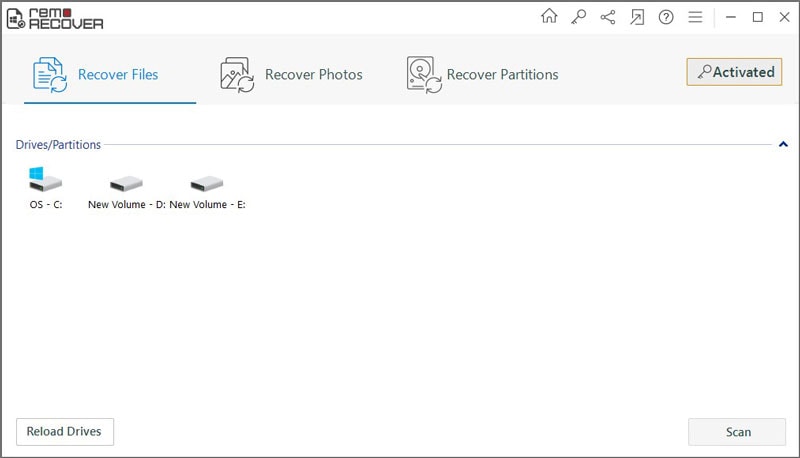
Antes de chegar a uma avaliação detalhada, é essencial saber como ele se comporta nos nossos testes. Realizamos nossos testes no HD interno de 1TB do computador com Windows.
Realizamos testes usando a Varredura Rápida e a Profunda.
Varredura rápida: O processo de verificação levou cerca de 10 segundos. Mas quando os resultados foram fornecidos, era difícil dizer quantos arquivos realmente apareceram. Isso acontece porque não recebemos uma única lista que exiba o número exato. Quando tentamos vasculhar as pastas, apenas algumas centenas de arquivos foram encontrados. Quando a verificação foi realizada com outro software de recuperação de dados, o resultado foi diferente. O outro software detectou milhares de arquivos na mesma unidade.
Embora esse resultado não tenha sido favorável, o processo de recuperação usando o Remo Data Recovery conseguiu recuperar arquivos que foram excluídos meses atrás.
Varredura Profunda: O processo de verificação foi realizado usando a opção de varredura profunda. Demorou cerca de 50 minutos para concluir a verificação. Esta verificação fornece melhores resultados do que a Verificação Rápida. Mesmo os arquivos que foram excluídos há vários meses foram exibidos no final do processo. Embora o Remo não nos forneça nenhuma informação sobre a capacidade de recuperação dos arquivos detectados, os resultados foram melhores que a Varredura Rápida.
Mas no final, ficamos um pouco desapontados porque não conseguimos abrir vários documentos do Word que o Remo recuperou.
Agora você deve saber sobre o desempenho do Remo Data Recover. Portanto, se você planeja recuperar arquivos menos corrompidos usando o Remo, não ficará desapontado, pois este software fará o trabalho para você. Por outro lado, se você está planejando ir para arquivos severamente corrompidos, especialmente os documentos, você pode enfrentar alguma insatisfação. Embora não em todos os casos, as chances de fracasso existem.
Há muitas razões pelas quais estou escrevendo esta avaliação, mas o que me obriga a fazê-lo é a frustração. Sim, você ouviu direito, é a frustração. Há muitos casos em que acidentalmente excluímos ou perdemos alguns dados e começamos a procurar algum software que possa recuperar todos os nossos dados.
Na maioria dos casos, caímos na plataforma errada e, no processo de recuperação dos dados, causamos mais danos do que no estágio inicial. Isso muitas vezes leva à frustração.
A mesma coisa já aconteceu comigo várias vezes. É por isso que estou escrevendo uma avaliação do Remo Recover para que você saiba do que se trata o software Remo. Isso vai te ajudar a decidir se você deve usá-lo ou não?
Embora o Remo Data Recover sirva ao propósito na maioria dos casos, existem situações nas quais ele não fornece os resultados desejados. Neste caso, uma alternativa pode fazer o trabalho para você. Vamos discutir algumas alternativas em detalhes.
Disk Drill:O Disk Drill é um dos softwares flexíveis de recuperação de dados que pode te ajudar a recuperar muitos tipos de arquivos perdidos ou excluídos.
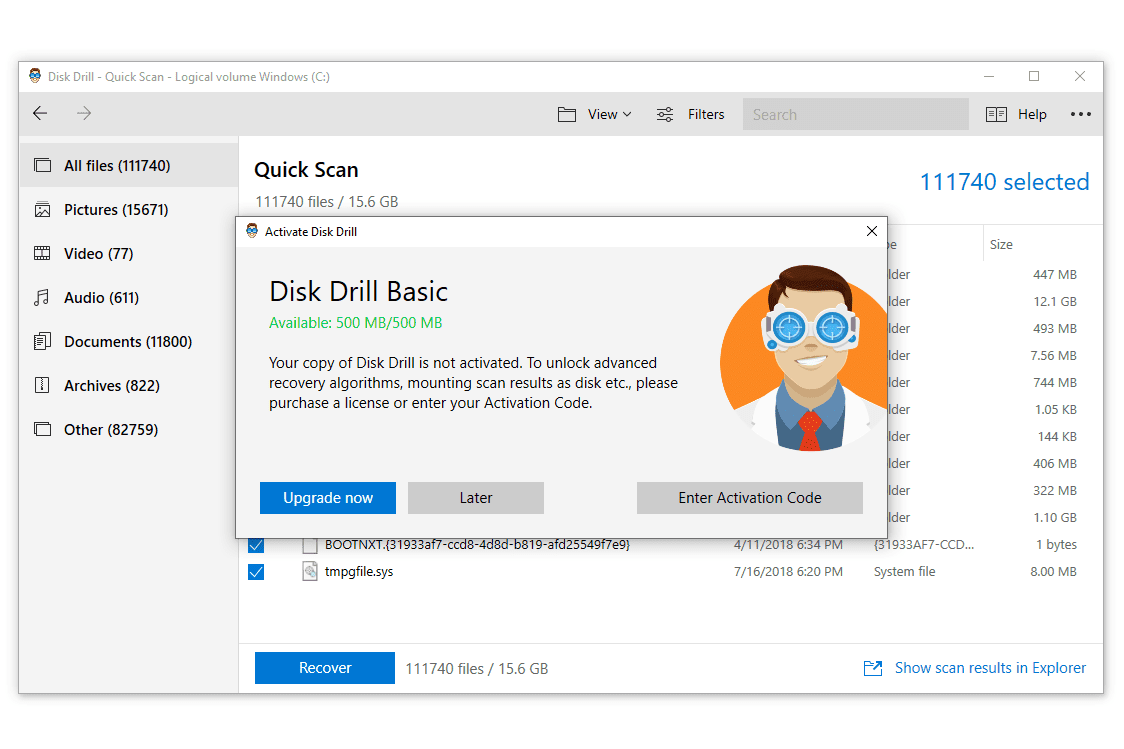
1. Arquivos deletados acidentalmente: O Disk Drill permite que você recupere arquivos deletados acidentalmente em passos rápidos.
2. Esvaziar a Lixeira: O Disk Drill tem a capacidade de recuperar até mesmo arquivos apagados da Lixeira.
3. HD travado: Não importa, mesmo que você tenha um HD travado, o Disk Drill pode resgatar arquivos e pastas.
4. Unidade Externa Formatada: O Disk Drill pode até mesmo recuperar dados da unidade externa formatada em passos rápidos.
5. Arquivo RAW: Se você estiver enfrentando uma condição na qual o sistema de arquivos está aparecendo como RAW, você pode usar o Disk Drill para recuperar os seus dados.
6. Partição perdida: A perda de uma partição de disco resulta em uma perda significativa de dados. Mas o poderoso algoritmo do Disk Drill é suficiente capaz de recuperar arquivos e pastas perdidos.
7. Infecções por vírus: Um vírus ou malware pode atingir seu sistema a qualquer momento, causando uma grande perda de dados. Você pode usar o Disk Drill para restaurar os arquivos excluídos devido a um software malicioso.
8. MiniTool: O Minitool Power Data Recovery te ajuda a recuperar dados de diferentes tipos de dispositivos de armazenamento. Ele pode recuperar dados sob várias condições, como exclusão de arquivos, invasão de vírus, falha de disco, erro no sistema de arquivos e assim por diante.
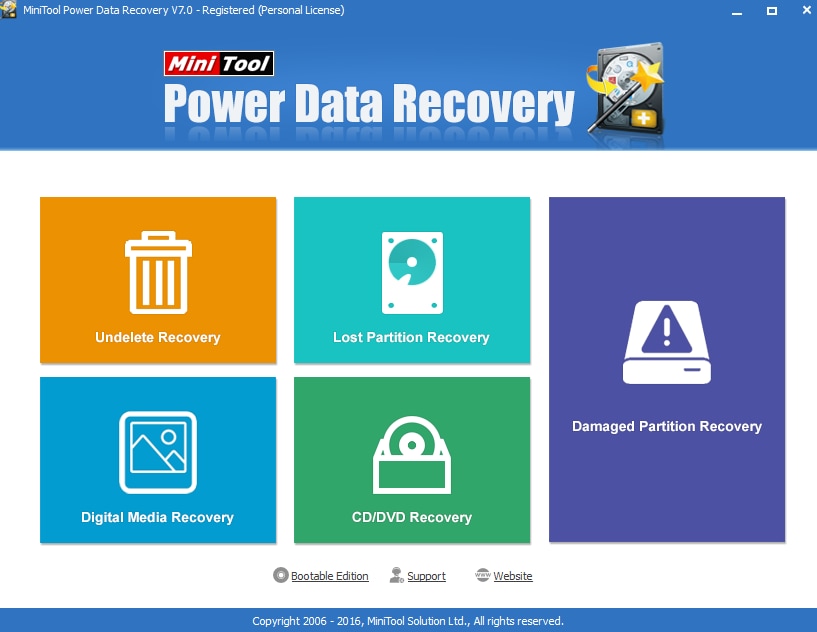
1. Recuperação de arquivos excluídos/perdidos: Deve ter havido vários casos em que você acidentalmente excluiu um arquivo, formatou o USB, HD ou esvaziou a Lixeira. Nesse cenário, você pode usar a recuperação de arquivos gratuita do MiniTool.
2. PC travado: Existem muitas razões para o travamento. Pode ser uma infecção por vírus/malware, tela azul/preta, falha de atualização ou assim por diante. A recuperação de dados gratuita do MiniTool permite que você crie uma unidade USB inicializável para o seu PC e até mesmo recupere dados quando o PC parar de inicializar.
3. Unidade corrompida/formatada: A recuperação de dados do MiniTool permite que você recupere dados da partição formatada ou perdida com facilidade. Ele suporta USB, disco rígido interno/externo, cartão de memória etc.
4. Recuperação de local de especificação rápida: o MiniTool permite selecionar um local específico para verificar e recuperar dados. Ele permite que você faça uma recuperação da área de trabalho, recuperação da Lixeira e até mesmo selecione a recuperação do módulo de pasta.
5. Recuperação de dados do Wondershare Recoverit: Embora tanto o Disk Drill quanto o MiniTool sejam boas alternativas para o Remo Data Recover. Se você está realmente procurando por um software de recuperação de dados confiável e testado, a recuperação de dados Wondershare Recoverit é o que você deve usar.
 Download Seguro
Download SeguroO Wondershare Recoverit Data Recovery permite que você recupere facilmente os seus dados perdidos ou excluídos em apenas três passos. Ele tem a capacidade de recuperar mais de 1000 tipos de arquivos e formatos. Vamos ver como?
Etapa 1: selecione um local
Selecione o local onde você perdeu os seus dados. Você o encontrará facilmente em “Unidades de HD”. Se você precisar recuperar dados do dispositivo de armazenamento externo, precisará pesquisar o dispositivo em "Dispositivos externos".

Etapa 2: escanear o local
Quando terminar de selecionar, basta clicar em “Iniciar” para continuar. Isso iniciará o processo de varredura geral para o local selecionado. O tempo necessário para este processo dependerá exclusivamente do tamanho do local selecionado.

Durante esse processo de verificação, você também pode interromper ou iniciar o processo conforme a sua necessidade. Por outro lado, você também pode identificar um arquivo que estiver procurando. Isso vai te poupar muito tempo. Depois que o arquivo for identificado, você poderá ver as informações relacionadas a esse arquivo específico.

Etapa 3: visualizar e recuperar arquivos
Depois de encontrar os arquivos necessários, basta clicar em “Recuperar” para continuar. Você também pode visualizar o arquivo. Isso permitirá que você decida se é o mesmo arquivo que você está procurando. Ele também informará a qualidade do arquivo a ser recuperado.

Depois que tiver feito a visualização, basta clicar em “Recuperar”. Isso abrirá uma nova janela solicitando o local onde você deseja salvar o arquivo ou os arquivos recuperados.
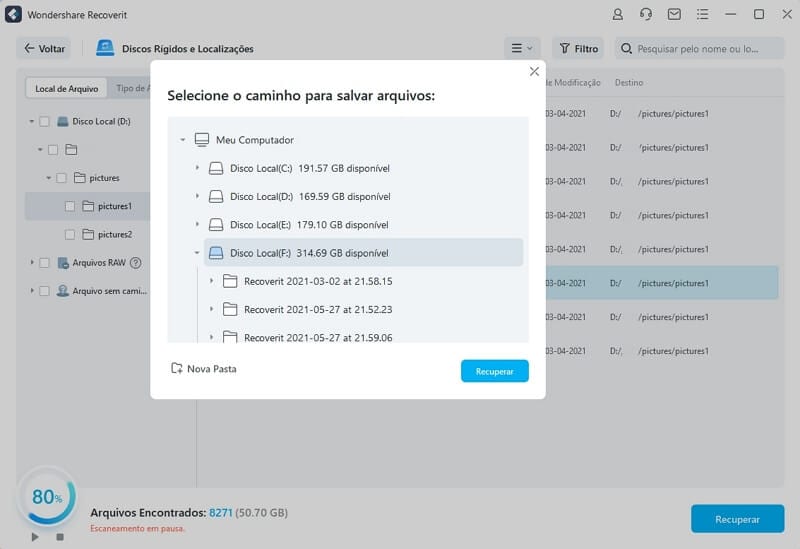
Depois que o caminho for selecionado, os dados recuperados serão salvos no local selecionado.
Muitas vezes ocorre uma situação em que perdemos dados corrompidos ou os excluímos acidentalmente. Nesse cenário, apressadamente damos um passo errado e usamos algum software não confiável que deteriora a situação ao reescrever os dados. Quando se trata de software, existem muitos softwares de recuperação de dados disponíveis no mercado. Apresentamos uns poucos aqui. Mas quando se trata de confiança, não há comparação com o software de recuperação de dados Wondershare Recoverit.
 Download Seguro
Download Seguro
Luís Santos
chief Editor